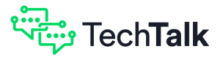更新する必要がある理由
オペレーティングシステムのアップデートが頻繁にリリースされるのはなぜだろうと思ったことはありませんか?ぜコンピュータを手に入れればそれだけで済むのでしょうか?アップデートは、実際にはあなたを保護するために作成されています。バグ修正からセキュリティパッチまで、OSやサードパーティのアップデートは、あなたのマシンがスムーズに動作するようにするためのものです。
しかし、これらの更新をどのように見つけますか?Windowsマシンを実行している場合は、システムが定期的に更新されることをご存知でしょう。さらに、現在の更新を手動で確認できます。
Windows10アップデート
開始するには、[スタート]ボタンをクリックします。左端に歯車のアイコン(通常は電源アイコンの上)があります。このボタンを押すと、[設定]メニューが表示されます。そこから、[更新とセキュリティ]をクリックします。そこから、上部にある[更新プログラムのチェック]ボタンをクリックできます。
インターネットに接続している場合、マシンは現在のバージョンを実行していることを確認します。アップデートが表示された場合は、インストールを選択できます。更新には通常再起動が必要なため、すべての作業が保存されていることを確認してください。
最後に、再起動する必要があります。
サードパーティの更新
AdobeやFlashPlayerなどのサードパーティ製アプリをすべて手動で確認できます。ほとんどの場合、これらのアプリは、テクノロジーが組み込まれているときに更新を求めるプロンプトを表示します。ただし、自宅のPCでサードパーティのアプリの更新を簡単に管理したい場合は、別のオプションがあります。
これらのアプリを自動的にスキャンして更新するサードパーティのパッチマネージャーをインストールして実行できます。PC Maticは他の製品を推奨していませんが、他の人が何を使用しているかを確認したいと思います。さらに、PCエクスペリエンスを向上させる可能性のある製品に関する提案を提供したいと思います。
Patch MyPCとFilehippoAppManagerの両方がホームユーザーに人気があるようです。これらのアプリケーションはマシンをスキャンし、すべてがそれ自体の最新バージョンを実行していることを確認します。そうでない場合は、そこで更新を適用できます。
パッチを最新の状態に保つことは、マシンを安全に保つのに役立ちます。これは、より広範なセキュリティ計画のもう1つの部分です。#BeCyberSmartへのサイバー教育を促進するために何をしていますか?